忘记了iPad设备的锁屏密码后,我们将无法打开设备。与iPhone相似的是,如果我们输入错误的密码次数过多,设备将被停用。
今天,我将向大家介绍两种解决iPad忘记锁屏密码的方法。这是一个常见的问题,许多人在使用iPad时都会遇到。但是不用担心,我们有以下两种方法可以解决这个问题: 1. 使用iTunes解锁:首先,将iPad连接到您之前用于同步设备的电脑上。然后,打开iTunes并选择您的设备。在设备摘要页面中,您将看到一个“恢复”按钮。点击此按钮后,iTunes将开始将您的设备恢复到出厂设置。这将删除所有数据,包括忘记的锁屏密码,所以请确保您有备份数据的重要文件。 2. 使用iCloud的“查找我的iPhone”功能:如果您之前启用了“查找我的iPhone”功能并且设备与互联网连接,您可以通过以下步骤来解锁iPad。首先,打开iCloud网站(www.icloud.com)并使用您的Apple ID登录。然后,点击“查找我的iPhone”选项,并选择您的设备。在设备信息页面上,您将看到一个“抹掉设备”选项。点击此选项后,您的设备将被恢复到出厂设置,并且锁屏密码也将被删除。同样,请确保您有备份数据的重要文件。 这两种方法都可以帮助您解决iPad忘记锁屏密码的问题。选择适合您的方法,并按照步骤操作即可恢复您的设备。但请记住,在执行这些操作之前,请确保您有备份重要数据,以免丢失。
无论是使用4位或6位数字密码、指纹锁还是人脸识别锁,都有两种方法可以删除锁屏密码。然而,无论使用哪种方法,设备上的数据都将会被清除。
方法一:使用工具移除密码
推荐使用苹果屏幕解锁工具,它是解锁iPad的最简单方法。这个工具支持任何iOS版本的iPhone/iPad/iPod设备,并且可以轻松删除4位/6位数字密码、字母数字组合密码、指纹锁和人脸识别锁。无论是因为忘记密码还是多次输错密码导致iPhone已停用,都可以通过这个工具一键解决问题。如果你想轻松解锁iPad,强烈推荐使用苹果屏幕解锁工具。
请在您的笔记本电脑或PC上下载并安装苹果解锁工具。然后,使用USB数据线将您的iPad与电脑连接。启动苹果解锁工具后,您可以开始解锁过程。
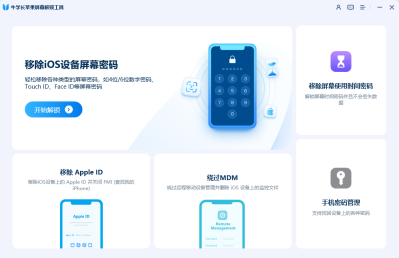
在下一界面,你需要点击“开始”,然后在接下来的页面上点击“下载”,以获取最新的固件包。
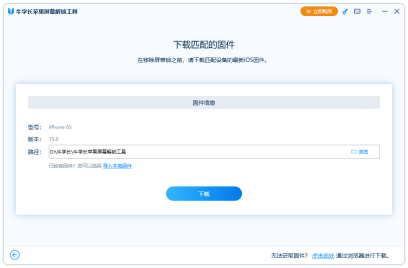
完成第三步的下载后,您需要点击“开始移除”按钮,这样您的iPad密码移除的进度就会显示在屏幕上。
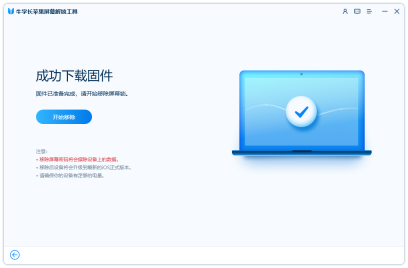
完成后,系统将提示您成功解锁iPad。
方法二:使用“查找我的iPad”抹掉设备
苹果设备中有一个非常实用的功能,叫做“查找我的iPad”。如果你的苹果设备已经开启了这个功能,你可以使用你的Apple ID登录iCloud来远程控制设备,并且可以选择抹掉设备上的所有数据。这就是方法二的前提条件。但是如果你的设备没有开启“查找我的iPad”功能,不要紧,你可以参考方法一来解决问题。
只需在网页或其他设备上使用您的Apple ID登录,即可开始操作。
在手机端上,你可以通过以下步骤来进行操作:首先,在另一台iPad上登录你自己的Apple ID账号和密码。然后,打开“查找我的iPad”APP,在下方的列表中找到你的手机。点击手机后,选择【抹掉iPad】功能选项。这样就可以轻松地完成操作了。
在网页端上,我们可以通过以下步骤来抹除iPad上的数据:首先,打开iCloud官网并使用你的Apple ID账号和密码进行登录。接下来,在列表中找到你的手机,并点击它。然后,点击【抹掉iPad】选项来进行数据的抹除。这样就可以完成数据抹除的操作了。
当手机丢失时,一种常见的解决方法是远程擦除设备上的所有数据,以防止个人隐私泄露。苹果官方允许用户通过远程操作来执行这一操作,但这也意味着手机将需要重新设置相关的锁屏密码。然而,有时候可能会出现无法激活设备的情况。
以上是如何解决苹果iPad忘记锁屏密码的问题?的详细内容。更多信息请关注PHP中文网其他相关文章!
 Apple Music在iOS 18和iPados上可能错过的17个隐藏功能和更改18 Apr 27, 2025 am 09:38 AM
Apple Music在iOS 18和iPados上可能错过的17个隐藏功能和更改18 Apr 27, 2025 am 09:38 AMApple Music iOS 18和iPados 18:揭幕 尽管苹果对音乐应用程序的iOS 18和iPados 18更新的官方公告似乎被低估了,但表面上的重大改进。 此升级,放松
 Apple消息使您可以更轻松地切换丰富的链接预览,并使用纯文本URL进行网页 - 这是Apr 27, 2025 am 09:18 AM
Apple消息使您可以更轻松地切换丰富的链接预览,并使用纯文本URL进行网页 - 这是Apr 27, 2025 am 09:18 AMiOS、iPadOS和macOS的消息应用更新带来了创意十足的新消息格式和发送方式,从标准文本格式到趣味文本效果,应有尽有。但苹果还提供另一种方式,让您的消息精确地按照您的意愿显示:更好地控制链接在您和收件人那里的显示方式。 虽然您在iMessage对话中对链接拥有最大的控制权,但您也可以自定义链接在与Android用户的SMS、MMS和RCS聊天中的显示方式。首先,请确保您的iPhone、iPad或Mac分别运行iOS 18、iPadOS 18或macOS Sequoia 15。所有这些更新均
 如何在iPhone上使用Apple的环境声音应用(iOS 18.4)Apr 26, 2025 am 09:06 AM
如何在iPhone上使用Apple的环境声音应用(iOS 18.4)Apr 26, 2025 am 09:06 AM苹果公司针对iPhone和iPad的新环境音乐功能使用精选的音景来改善用户福祉。 四类(冷淡,生产力,睡眠和福祉)为不同的情绪和活动提供独特的音频体验。 使用环境
 6个替代iPhone键盘,比苹果的默认值更好Apr 26, 2025 am 03:06 AM
6个替代iPhone键盘,比苹果的默认值更好Apr 26, 2025 am 03:06 AM选择合适的iPhone键盘:超越默认值 许多iPhone用户发现自己对默认键盘的限制感到沮丧。 滞后,不准确的建议,偶尔的故障会破坏打字流。 如果您正在寻找更多
 这是在iPad上运行的Windows 11Apr 25, 2025 pm 09:02 PM
这是在iPad上运行的Windows 11Apr 25, 2025 pm 09:02 PM摘要 一位开发者利用虚拟机 (VM) 在 iPad Air 上运行了 Windows 11 ARM 版本。 模拟运行速度缓慢,并非实际替代方案。 欧洲联盟的规定允许用户侧载应用程序,使得这一切成为可能。 得益于欧盟日益严格的法规,苹果被迫对其硬件和软件开放程度大幅提升——苹果需要遵守规定,否则将面临在其全球最大市场之一被禁的风险。正是由于这些法规允许的开放性,有人似乎成功地在 iPad 上运行了 Windows 11 虚拟机。这着实令人印象深刻。 一位开发者成功地在苹果 M2 iPad Ai
 30 iOS 18.1和iPados中必须了解的新功能18.1,这将使您想更新Apr 25, 2025 am 09:06 AM
30 iOS 18.1和iPados中必须了解的新功能18.1,这将使您想更新Apr 25, 2025 am 09:06 AMiOS 18.1和iPados 18.1:深入了解最新功能 最新的iOS和iPados更新在这里,充满了令人兴奋的新功能和iPhone和iPad的改进。从增强的苹果智能功能到简化游戏
 Duolingo现在也会教您如何玩游戏Apr 25, 2025 am 06:03 AM
Duolingo现在也会教您如何玩游戏Apr 25, 2025 am 06:03 AMDuolingo 推出全新象棋课程,面向所有水平的玩家,通过互动谜题进行教学。 课程包含小型比赛和与 AI 对手的对弈。Duolingo 的目标是通过针对不同玩家技能水平的课程,让象棋对初学者和经验丰富的玩家都更容易上手。 Duolingo 多年来一直是语言学习的首选,最近开始涉足其他领域的教学。现在,它想提升你的一项特定技能——象棋。 Duolingo 宣布了其在语言学之外的最新项目:一个全面的象棋课程,旨在教授所有水平的人学习象棋。我们每个人都曾在生活中玩过象棋,但这并不一定意味着我们擅长它
 我如何选择可持续的电话配件来帮助地球Apr 25, 2025 am 03:03 AM
我如何选择可持续的电话配件来帮助地球Apr 25, 2025 am 03:03 AM选择可持续的电话配件:环保技术指南 许多人在购买电话配件时优先考虑样式和功能,但环境影响同样重要。 购买和丢弃塑料通道的恒定周期


热AI工具

Undresser.AI Undress
人工智能驱动的应用程序,用于创建逼真的裸体照片

AI Clothes Remover
用于从照片中去除衣服的在线人工智能工具。

Undress AI Tool
免费脱衣服图片

Clothoff.io
AI脱衣机

Video Face Swap
使用我们完全免费的人工智能换脸工具轻松在任何视频中换脸!

热门文章

热工具

Atom编辑器mac版下载
最流行的的开源编辑器

Dreamweaver CS6
视觉化网页开发工具

EditPlus 中文破解版
体积小,语法高亮,不支持代码提示功能

Dreamweaver Mac版
视觉化网页开发工具

SublimeText3 英文版
推荐:为Win版本,支持代码提示!






